Hoe u uw huidige wachtwoord voor het draadloze netwerk kunt vinden in Windows 7
Heeft u uw draadloos internet al lang geleden opgezet en bent u het wachtwoord vergeten? Of misschien is het netwerk door iemand anders opgezet en werkt het wachtwoord dat u heeft gekregen niet, of bent u het kwijt? U denkt misschien dat uw enige optie is om de router opnieuw in te stellen en een nieuw wachtwoord te maken, maar u heeft mogelijk een andere optie als uw Windows 7-computer met succes is verbonden met het draadloze netwerk.
Onze onderstaande gids leidt u naar een scherm in Windows 7 met het wachtwoord voor het draadloze netwerk waarmee u momenteel bent verbonden. U kunt dat wachtwoord vervolgens ergens opslaan, zodat u het ook kunt gebruiken om andere apparaten verbinding te laten maken met dat draadloze netwerk.
Zoek het wachtwoord voor het Wi-Fi-netwerk waarmee uw computer is verbonden in Windows 7
Bij de stappen in dit artikel wordt ervan uitgegaan dat u een computer gebruikt die momenteel is verbonden met een draadloos netwerk en dat u het wachtwoord voor dat netwerk wilt vinden. Als u momenteel niet bent verbonden met dat netwerk, werken de onderstaande stappen niet.
- Klik met de rechtermuisknop op het pictogram van het draadloze netwerk in de rechterbenedenhoek van uw scherm en klik vervolgens op de optie Netwerk openen en delen .
- Klik op de link Adapterinstellingen wijzigen in de kolom aan de linkerkant van het venster.
- Klik eenmaal op de optie Draadloze netwerkverbinding om deze te selecteren, klik vervolgens met de rechtermuisknop op de optie Draadloze netwerkverbinding en klik vervolgens op Status .
- Klik op de knop Wireless Properties in het midden van het venster.
- Klik op het tabblad Beveiliging bovenaan het venster.
- Vink het vakje links van Tekens tonen aan . Het wachtwoord van uw draadloze netwerk wordt weergegeven in het veld Netwerkbeveiligingssleutel .

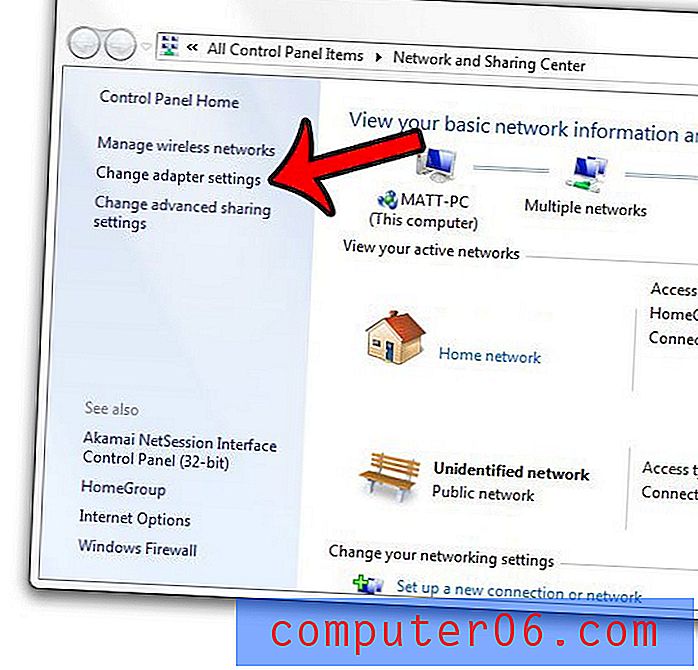
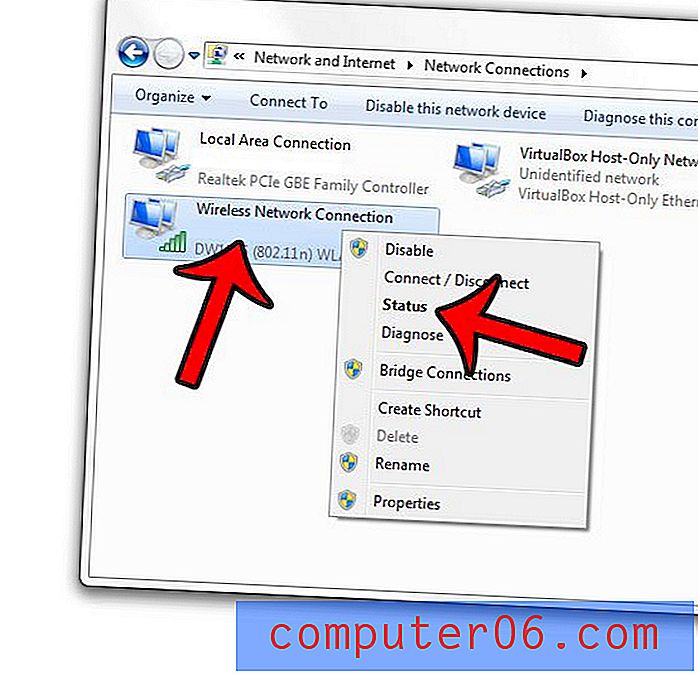
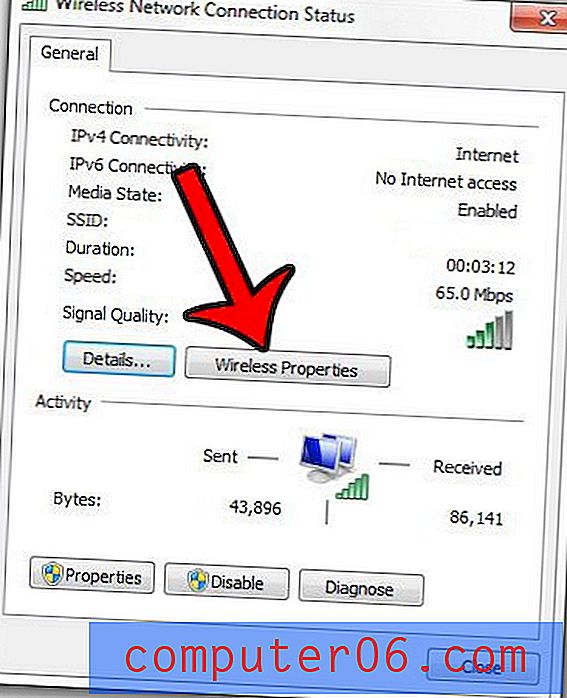
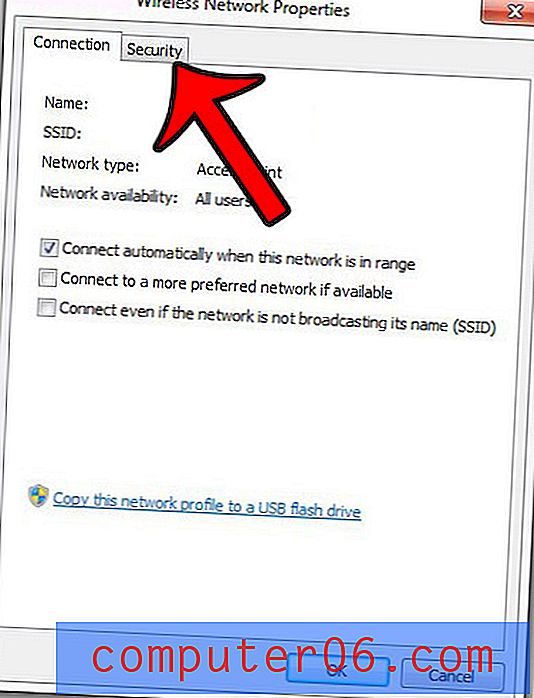
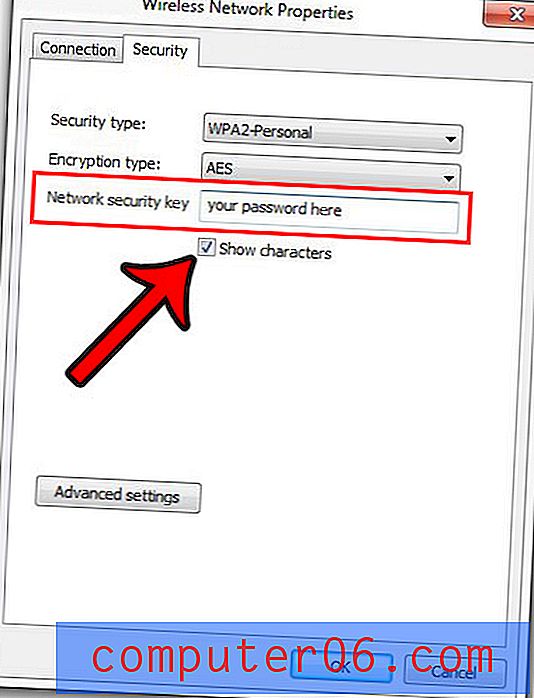
Ben je op zoek naar een manier om de taakbalk van Windows 7 aan de zijkant van je scherm te plaatsen in plaats van onderaan? Dit artikel laat zien hoe u die instelling kunt vinden die die aanpassing mogelijk maakt.



